コマンド
メニューコマンドに関する設定を行えます。
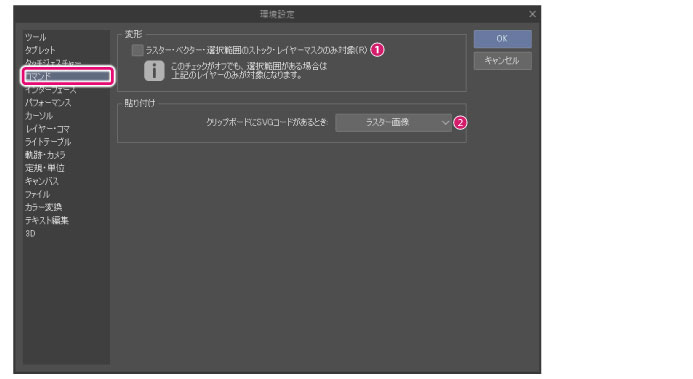
変形
①ラスター・ベクター・選択範囲のストック・レイヤーマスクのみ対象
オンにすると、[編集]メニュー→[変形]の各項目で変形できるレイヤーが、下記のレイヤーだけになります。
·ラスターレイヤー
·ベクターレイヤー
·選択範囲のストック(選択範囲レイヤー)
·レイヤーマスク
オフにすると、下記のレイヤーも[編集]メニュー→[変形]の各項目で変形できるようになります。
·画像素材レイヤー
·テキストレイヤー
·フキダシレイヤー
·コマ枠フォルダー
·グラデーションレイヤー
·定規
·特殊定規
|
|
·キャンバスに選択範囲を作成している場合は、[ラスター・ベクター・選択範囲のストック・レイヤーマスクのみ対象]の設定に関係なく、ラスターレイヤー・ベクターレイヤー・選択範囲レイヤー・レイヤーマスクだけが変形対象となります。 ·[ラスター・ベクター・選択範囲のストック・レイヤーマスクのみ対象]をオフにしても、レイヤーの種類によっては、変形に対応していない場合があります。 |
貼り付け
②クリップボードにSVGコードがあるとき【PRO/EX】【Windows/macOS】
Adobe Illustrator内の図をコピーして、CLIP STUDIO PAINTに貼り付けるときの動作を設定できます。
|
ベクター線に変換 |
ベクターレイヤーが作成され、クリップボード内のSVG形式に変換された線や塗りがベクター形式の線として貼り付けられます。 |
|
ラスター画像 |
ラスターレイヤーが作成され、クリップボード内の画像が貼り付けられます。 |
|
|
Illustratorのデータの互換性は、SVG形式のファイルを読み込んだ時と同様です。詳しくは『ベクター【PRO/EX】』を参照してください。 |









